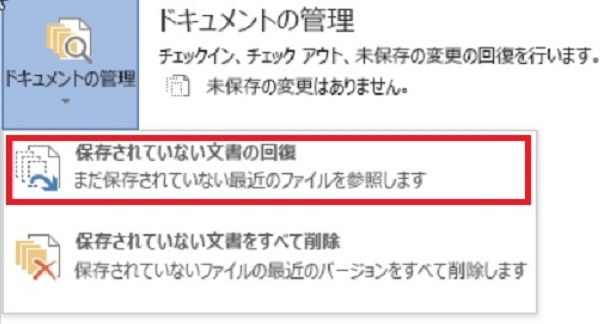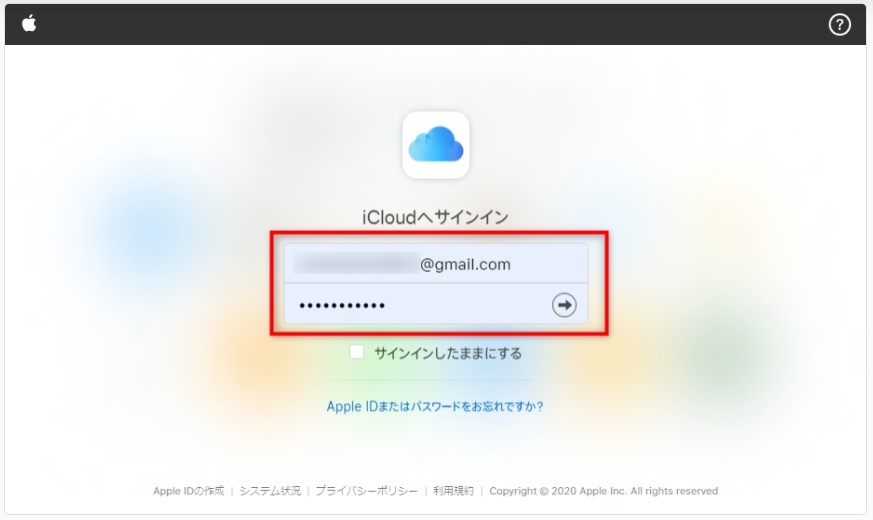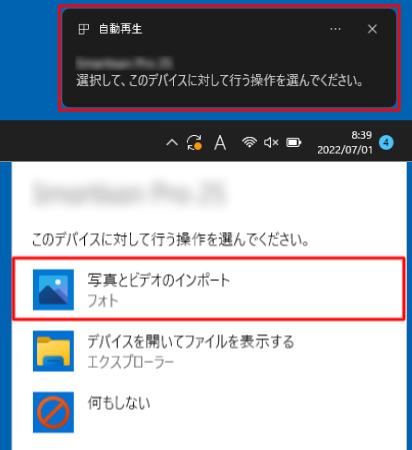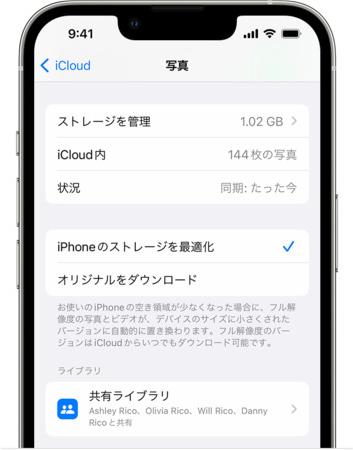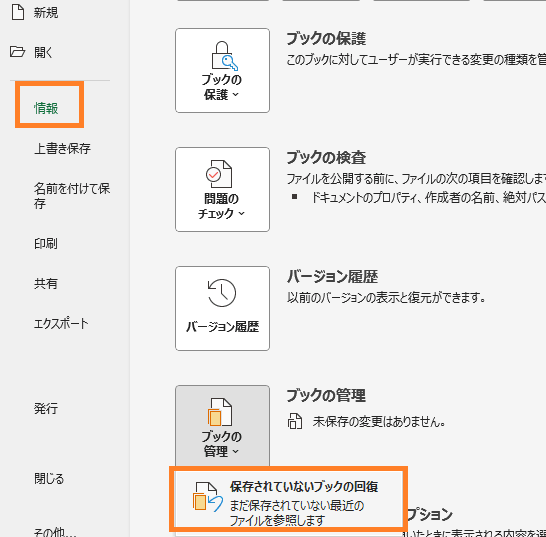YouTubeショートの動画を保存したいけれど、保存できないという人もいるのではないでしょうか。本記事では、公式の方法から、オンラインダウンロードサイトを使用する方法など、いろいろなYouTubeショートの保存方法をご紹介します。YouTubeショートに関するよくある質問や、YouTubeショートを高画質にする方法にもお答えしていくので、ぜひ参考にしてくださいね。
YouTubeショートとは?
YouTubeショートとは、ショート動画とも呼ばれYouTubeで愛される短い動画コンテンツのこと。2020年9月にインド、2021年の7月から日本でも開始されました。
60秒前後のショート動画は、面白い内容からためになる内容など、さまざまな種類の動画があります。とくに若い視聴者に愛されるYouTubeショートはさらに数が増え、より人気コンテンツになるでしょう。
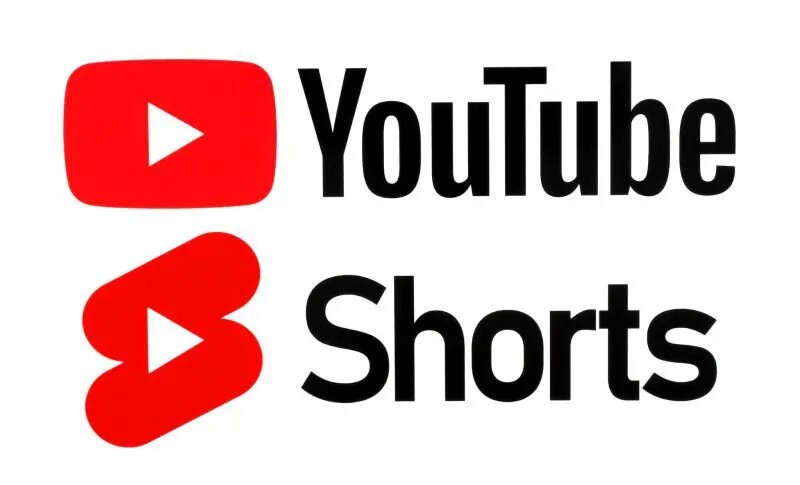
YouTubeショートを保存する方法3選
iPhone/Android/PCでYouTubeショートを保存する方法を具体的にご紹介します。
方法1:YouTube Premiumでダウンロードして保存する(公式方法)
有料版のYouTube Premiumを使用している場合、YouTubeショート動画を一時的にダウンロードして保存することが可能です。ダウンロードすることで、電波がない場所でも動画を楽しめます。
まずは、保存したいYouTubeショートの画面右側にある縦に並んだ3つの点をタップしましょう。「動画を一時保存」と書かれたウィンドウをタップします。これで、簡単に動画を一時的に保存できました。
ダウンロードした動画は、マイページの「オフライン」にあるので、確認してみてくださいね。
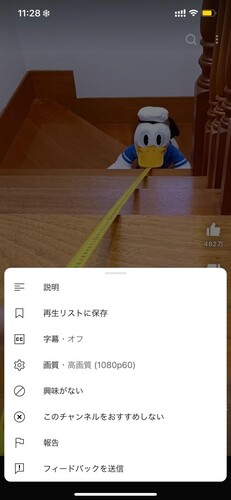
方法2:画面録画でYouTubeショートを保存する(iPhone/Android対応)
iPhone/Androidでもっと簡単にYouTubeショートを保存したい場合は、画面録画を使用するといいでしょう。やり方はとても簡単です。YouTubeショートを流しながらiPhone/Androidの録画機能を使用しましょう。
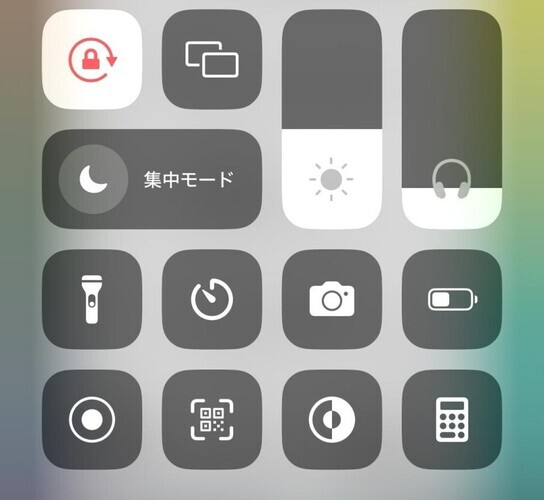
方法3:オンラインダウンロードサイトを使って保存する(PCで簡単にできる)
PCの場合、オンラインダウンロードサイトを使うことで簡単にYouTubeショートをダウンロードできます。以下では、おすすめのオンラインダウンロードサイトとその使い方をご紹介します。
-
YouTubeの共有から動画のURLをコピーしましょう。

-
オンラインダウンロードサイトを開き、動画のリンクを貼り付け「動画を入手」をクリック

-
動画のタイトルなどが表示されます。間違いがなければ「Get Link」をクリック。これでダウンロードを完了しました。

保存したYouTubeショートを高画質にする方法は?
保存したYouTubeショートの画質が悪く困っている人もいるのではないでしょうか。保存したYouTubeショートを高画質にするためには、「4DDiG File Repair」を使用することをおすすめします。
4DDiG File Repairは、AIの力を使って動画を高画質化する優れたサービスです。動画に音が出ない問題や、異音などの問題も自動的に解決してくれます。どんなファイルでも3ステップで簡単に高画質化・修復できるので試してみてはいかがでしょうか。
-
4DDiG File Repairを起動します。プログラムのインターフェイスで、「動画修復」タブの「動画を高画質化する」を選択し、右下にあるツールキットをインストールします。

-
「動画の追加/ドラッグ」ボタンをクリックして、高画質化したい動画を追加します。

-
AIモデルを選択し、解像度を調整した後、「プレビュー」ボタンをクリックすると、ソフトウェアが高画質化を開始します。高画質化処理が完了したら、プレビューで元の動画と高画質化された動画を比較します。
- 一般モデル:速さと画質のバランスが良いほとんどの動画に適しています。
- アニメモデル:アニメや漫画の動画用に設計されています。
- AIポートレート専用モデル:Vlog(ブイログ)やインタビューなど、顔に焦点を当てた動画に最適です。

-
右下の「すべてのエクスポートする」をクリックすると、高画質化した動画がパソコンに保存されます。

YouTubeショートに関してよくある質問
YouTubeショートに関してよくある質問をご紹介します。
質問1:YouTubeショートをうまく保存できない原因は?
YouTubeショートをうまく保存できない場合は、ネット環境もしくはダウンロードしているツールに問題があるかもしれません。ネット環境が悪い場合は、Wi-Fiが使える場所に移動することをおすすめします。また、ダウンロードにアプリを使っている場合は、アプリが最新バージョンであるか確認してみましょう。
質問2:YouTubeショートを保存しても安全ですか?
YouTubeショートを保存すると同時に何か悪いウイルスを保存してしまったらどうしようと思う人もいるのではないでしょうか。YouTube Premiumや、画面録画を使用する方法は安全です。オンラインダウンロードサイトを使用する場合は、安全かどうかよく確かめた上で使用することをおすすめします。
さいごに(YouTubeショートを保存する方法を覚えよう)
本記事では、YouTubeショートを保存する方法やよくある質問などをご紹介しました。画面録画でYouTubeショートを保存すると画質が悪くなることもあります。高画質のショート動画を保存したい人は、4DDiG File Repairを使うことをおすすめします。
AIの力を使って簡単に高画質化されるので、パソコンに詳しくない人でもすぐに高画質化できるでしょう。



 ChatGPT
ChatGPT
 Google AI モード
Google AI モード
 Perplexity
Perplexity
 Grok
Grok